
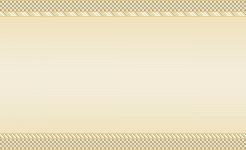
 |
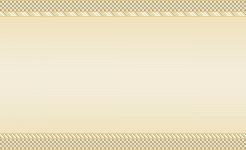 |
| روابط مفيدة :
استرجاع كلمة المرور|
طلب كود تفعيل العضوية | تفعيل العضوية |
.::||[ آخر المشاركات ]||::. |
      |
|
|||||||
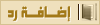 |
|
|
أدوات الموضوع | انواع عرض الموضوع |
|
#1
|
||||
|
||||
 "" تعلم فليس المرء يولد عالما"" اختصــــارات الفـــوتــوشـــوب عند الضغط على الزر Ctrl + 1 سيعرض برنامج الفوتوشوب القناة الحمراء Channel Red وعند الضغط على الزر Ctrl + 2 سيعرض برنامج الفوتوشوب القناة الخضراء Channel Green وعند الضغط على الزر Ctrl + 3 سيعرض برنامج الفوتوشوب القناة الزرقاء Channel Blue وعند الضغط على الزر ~ + Ctrl سيعرض برنامج الفوتوشوب جميع القنوات RGB إذا فتحت البرنامج: انقر بالفأرة على سطح البرنامج الفارغ نقراً مزدوجاً فيظهر OPEN انقر بالفأرة على سطح البرنامج الفارغ نقراً مزدوجاً + ctril فيظهر ملف جديد انقر بالفأرة على سطح البرنامج الفارغ نقراً مزدوجاً+ ATL فيظهر OPEN AS إن أردت أن تعمل خط مستقيم أضغط فقط على Shift مع الرسم . - أن أردت عمل منحنيات أستخدم الباث Paths . اضغط على زر الجدولة tab لتخفي إطارات الأدوات مؤقتا لترى نتيجة تصميمك وقم بالضغط عليه مرة أخرى لتعود ويمكن أن تخفي جميع اللوحات ما عدا لوحة الأدوات tool بواسطة الضغط مع Tab + Shift مفتاح Ctrl+N فتح ملف جديد مفتاح Ctrl+O فتح ملف مفتاح Ctrl+Alt+O فتح باسم مفتاح Ctrl+w اقفال ملف مفتاح Ctrl+S حفظ ملف مفتاح Ctrl+Shift+s حفظ ملف باسم مفتاح Ctrl+Alt+S حفظ نسخة من ملف مفتاح Ctrl+Shift+P اعداد الصفحة مفتاح Ctrl+P طباعة قائمة Edit مفتاح Ctrl+Z الغاء اخر عملية مفتاح Ctrl+X قص مفتاح Ctrl+c نسخ مفتاح Ctrl+Shift+C نسخ مجمع مفتاح Ctrl+V لصق مفتاح Ctrl+Shift+V لصق في الداخل قائمة View مفتاح ++Ctrl تكبير مفتاح -+Ctrl تصغير مفتاح Ctrl+0 مناسب للشاشة مفتاح Ctrl+Alt+O النقاط الحالية مفتاح Ctrl+H اظهار / اخفاء الحدود مفتاح Ctrl+Shift+H اظهار / اخفاء التخطيطات مفتاح Ctrl+R اظهار / اخفاء المساطر مفتاح ;+Ctrl اظهار / اخفاء الدلائل مفتاح ;+Ctrl+Shift جذب الى الدلائل مفتاح ;+CTRL+Alt تأمين الدلائل مفتاح "+Ctrl اظهار / اخفاء الشبكة مفتاح "+Ctrl+Shift احياء الشبكة قائمة Image/Adjust مفتاح Ctrl+L مستويات مفتاح Ctrl+hift+L المستويات التلقائية مفتاح Ctrl+M خطوط بيانية مفتاح Ctrl+B ميزان الألوان مفتاح Ctrl+U صبغة واشباع مفتاح Ctrl+Shift+U الغاء الاشباع مفتاح Ctrl+I عكس قائمة Layer مفتاح Ctrl+G تجميع مع السابق مفتاح Ctrl+Shift+g ازالة التجميع مفتاح Ctrl+E دمج الى الأسفل مفتاح Ctrl+Shift+e دمج مرئي قائمة Select مفتاح Ctrl+Shift+A تحديد الكل مفتاح Ctrl+D الغاء التحديد مفتاح Ctrl+Shift+D استعادة التحديد مفتاح Ctrl+Shift+I عكس التحديد مفتاح Ctrl+Shift+D حد متدرج ctrl+f لتطبيق أخر فلتر ctrl+shift+f لتطبيق أخر فلتر لكن مع الإختيارات قبل التطبيق ctrl+u لتغير الألوان والتوهج للصور والتصميم ككل ... ctrl+i لعكس اللون الموجود ... ctrl+b للتحكم في ألوان الصور .. ctrl+l للتحكم في مستوى وضوح الصور ... ctrl+t لتغير في أحجام الشكل أو النص .. مفتاح Ctrl+T يظهر لك نقاط تحجيم الكائنات (للتكبير أو التصغير) مفتاح Ctrl+U يظهر لك قائمة تغير الألوان . مفتاح Ctrl+B يظهر لك قائمة تغير الألوان ولكن بدقة تغير كل لون لحدة . مفتاح Ctrl+M يظهر لك وضوح الصور والتحكم فيها مفتاح Ctrl+L يغير في درجات نصوع وغمقان الصورة .. مفتاح Ctrl+Y يظهر لك ألوان CYMK على الرسمة . مفتاح Ctrl+E لتطبيق طبقة على الأخرى مفتاح Ctrl+Shift+E لتطبيق جميع الطبقات على بعض. مفتاح Ctrl+O لفتح ملف . مفتاح Ctrl+N لفتح ملف جديد . مفتاح F7 لإظهار قائمة الطبقات مفتاح F5 لإظهار قائمة الريش . مفتاح Ctrl+r لإظهار المسطرة . مفتاح Ctrl+Z للتراجع لتحريك التحديد من موضع لأخر : اختيار احدى اداة التحديد والنقر داخل منطقة التحديد ثم التحريك لنسخ الجزء المحدد : الضغط بالفارة مع التحريك +Ctrl+Alt لنقل الجزء المحدد : الضغط بالفارة مع التحريك + Ctrl لتوسيع التحديد أو اضافة تحديد : اختيار احدى أداة التحديد والنقر داخل منطقة التحديد مع التحريك +Shift للحذف من التحديد : اختيار احدى اداة التحديد وتحديدالجزء المراد حذفه +Alt تعويم تحديد في موضعه: Ctrl+Alt+مفتاح السهم الصاعد ثم مفتاح السهم النازل لصق صورة في تحديد : Ctrl+Shift+V لصق صورة خلف تحديد : Ctrl+Shift+Alt+V نسخ التحديد الى طبقة جديدة : Ctrl+j بعض اللوحات مثل لوحة أختيارات Levels والموجودة في القائمة Image ثم Adjust ثم Levels - هذه اللوحة مهمة جدا لمستخدمي برنامج فوتوشوب - لا تستطيع حفظ التغييرات التي تعملها عليها أن أردت أن تطبق نفس التغييرات على العمل مرة أخرى مما يضيع الجهد والوقت ! توجد طريقة تجعلك تستعمل أخر تغيير عملته على اللوحة وهو أن تضغط على مفتاح ALT بينما أنت تضغط على قائمة Image ثم Adjust ثم Levels ستجد أن التغييرات التي عملتها موجودة فتطبقها مرة أخرى . وأختصار لوحة Levels هي Ctrl + L وإذا أضفت ALT أي أنك ستضغط على Ctrl + Alt + L لتختصر الذهاب إلى القائمة ثم Image ثم Adjust ثم Levels عندما تكون أداة التحريك Move Tool هي المستخدمة وعندك كثير من اللير ضع الفارة على الرسمة أضغط على الزر ( المفتاح ) Shift وزر الفارة الأيمن ستظهر لك قائمة بجميع اللير الموجودة لديك لتختار منها الذي تريد تحريكه وأذا أخترت اللير وأردت أن تحرك اللير بمقدار 10 حركات ( Pixle ) أضغط عل الزر ( مفتاح ) Ctrl مع الأسهم الموجودة في لوحة المفاتيح لتسريع الحركة ستجد أن اللير يقفز بعدد 10 حركةPixle اداة ختم الأشكال Pattern Stamp Tool للوصول الى هذه الأداة اضغط الحرف S ثم اضغط Shift باستمرار ثم اضغط الحرف S مرة اخرى ،،، أو اضغط بالماوس على المثلث الصغير الموجود في ايقونة اداة الختم سوف تظهر اداة ختم اخرى قاعدتها مضللة . بواسطة هذه الأداة تستطيع ان تكرر شكل أو نقشاَ ما لتملاء به أي صورة أو أي خلفية تريد ولعمل ذلك اتبع مايلي : 1- افتح الصورة التي تريد نقل الشكل اوالنقش منها . 2- حدد الشكل المطلوب بواسطة اداة التحديد المستطيل . 3- من قائمة Edit اختر Define Pattern 4- افتح الصورة التي تريد نقل الشكل او النقش اليها . 5- اختر الأداة Pattern Stamp Tool وقم بتكرار النقش حسبما ترغب . أذا أردت تكبير الرسم قليلا من غير ما تدخل في Image Size أقرأ ما يلي : 1 - أختر أداة Corp أو أضغط على زر C 2 - أضغط على الزر Ctrl مع علامة الزائد + لتصغير الرسم بالنسبة إلى ساحة الرسم مرة أو مرتين 3 - اعمل تحديد لكل الرسم ستجد أن التحديد له عدد 8 مربعات 4 - الأن أعمل على تمديد المربعات إلى أن تصل إلى الحجم المراد تكبير الرسم إليه 5 - الأن أضغط على Enter في لوحة المفاتيح 6 - ستجد أن الصورة كبرت -- والجزء الذي تم تكبيره صبغ بلون الخلفية هل فكرت يوما أن تحدد من الرسم بمقدار النصف أو الربع او 10 % أو أي قيمة تكون بالنسبة المئوية لأنك لا تحب أن تحسب طول وعرض الرسم لتختار منه مقطع أو تقتص منه حجم معين بقيمة معينه ؟ أقرا الآتي : 1 - في لوحة Info ( تجدها في قائمة Window ثم Show Info ) تجد أربع خانات في اللوحة يهمنا منها الجزء الأيمن من الأسفل . 2 - أضغط على السهم الأسود الموجود في أعلا اليمين من اللوحة ثم أختر من القائمة Palette Options 3 - ستظهر لك لوحة Info Options يهمنا منها Mouse Coordinates 4 - أختر من القائمة Precent ثم Ok 5 - ستلاحظ أن المسطرة تغيرت إلى النسبة المئوية -- أذا لا توجد المسطرة أضغط Ctrl + R 6 - الآن حدد من الرسم ما تريد ,انظر إلى لوحة Info سترى أن الأرقام تتحدث بالنسبة المئوية ( وقد تستعين بـ Guides والمسطرة لتحديد الأرقام بدقة أكثر ) ====================================================== هذا مع خالص تحياتي .. ../ \ / الس ..ا..

__________________
انا هنا صمت الخواطر"" https://twitter.com/ahmed_al_salmi https://instagram.com/ahmed_al_salmi https://www.facebook.com/A7med.alsalmi التعديل الأخير تم بواسطة احمد السالمي ; 10-04-2012 الساعة 03:03 AM |
|
#2
|
||||
|
||||
|
أخي العزيز أحمد السالمي
السلام عليكم ورحمة الله وبركاته جهد رائع ومتميز في أختصارات الفوتوشوب بارك الله فيك إيها الأصيل أدع التثبيت لمشرفين المكتبه |
|
#3
|
||||
|
||||
|
اقتباس:
الأخ الفاضل ابو سامي ..
عليكم السلام ورحمة الله وبركاته.,, اشكرك جزيل الشكر والتقدير... لمرورك الراااائع .. بارك الله فيكم... لس..
__________________
انا هنا صمت الخواطر"" https://twitter.com/ahmed_al_salmi https://instagram.com/ahmed_al_salmi https://www.facebook.com/A7med.alsalmi |
|
#4
|
||||
|
||||
|
اقتباس:
الأخت الفاضلة حياه كم اشكرك ..
بكل عبارات الشكر والتقدير... لكي إخلاصي... وعسى الجميع يستفيدو ... وبارك الله فيكم..’’ الس/
__________________
انا هنا صمت الخواطر"" https://twitter.com/ahmed_al_salmi https://instagram.com/ahmed_al_salmi https://www.facebook.com/A7med.alsalmi |
|
#5
|
||||
|
||||
|
أحمد السالمي
العزيز شكرا لعطائك ايها الراقي فقط اختصارات كثيره لو قسمتها على دروس وحده وحده ننتظر القادم ايها الخلوق, |
|
#6
|
||||
|
||||
|
احمد السالمي راقي بتميزك ...
كن بهذا التالق .. لك التحية ..
__________________
 لَستُ بِهَذَا الغُرورَ الذِي لَايُطَاقْ ~ ولَستُ الَأُنثَى المُتَكَبِرَه التِيْ لَايُعجِبهَا شَيءْ ..! كُلْ مَافِيْ الَأمِرْ /
أنْ طُهرِيْ ونَقَائِيْ يخَتَلِفْ عَنْ بَقِيَةٌ النِسَاءْ لِذَلِكَ لَاأحَدَ يستَطِيعْ فِهِمِيْ سِوى القَلِيلْ مِنْ البَشَر ولَرُبمَا العدَمْ ! |
|
#7
|
||||
|
||||
|
جميلة تلك البادرة التي تساهم في اثراء عالم التصميم
بالمزيد من متعلمي التصميم ومحبي التعلم والتصميم ايضا شكرا احمد وكل التوفيق للجميع
__________________
 |
|
#8
|
||||
|
||||
|
اقتباس:
اشكرك اخي الراااائع سالم الريسي...
واشكرك على مرورك الراااائع مثلك... لك ودي... الس//
__________________
انا هنا صمت الخواطر"" https://twitter.com/ahmed_al_salmi https://instagram.com/ahmed_al_salmi https://www.facebook.com/A7med.alsalmi |
|
#9
|
||||
|
||||
|
اقتباس:
شكرا لكي اختي العزيزه أسيرةالبدر ..
واشكرك على مرورك الرائع,,... ولكِ ودي... الس..
__________________
انا هنا صمت الخواطر"" https://twitter.com/ahmed_al_salmi https://instagram.com/ahmed_al_salmi https://www.facebook.com/A7med.alsalmi |
|
#10
|
||||
|
||||
|
اقتباس:
اختي الرائعة المتميزه...(m) فاطمة القمشوعيه...
شكرا لكي... وشكرا لمرورك الراقي.. والرائع.. لكِ ودي.... الس//
__________________
انا هنا صمت الخواطر"" https://twitter.com/ahmed_al_salmi https://instagram.com/ahmed_al_salmi https://www.facebook.com/A7med.alsalmi |
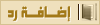 |
|
|
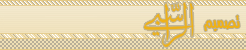 |
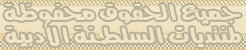 |